IPhone již dlouho dokázal zachytit HDRfotky. Fotografie HDR jsou v podstatě tři fotografie pořízené a sloučené do jedné pro vytvoření lépe vypadající fotografie. Pokud chcete importovat fotografie HDR z iPhonu na plochu systému Windows 10, zjistíte, že je poměrně snadné spravovat. Fotografie budou importovány ve formátu JPG.
Nastavení nahrávání iPhone HDR
Než budete moci importovat fotografie HDR z iPhone,při fotografování se musíte nejprve ujistit, že je HDR povoleno. Vzhledem k tomu, že jste v systému Windows 10, metody používané k importu fotografií HDR je nebudou zvýrazňovat jako takové, takže by bylo dobré vypnout možnost „Zachovat normální fotografii“. IPhone uloží pouze verzi HDR fotografie a ne normální verzi, která není HDR. Nebudete mít možnost vrátit se zpět a získat normální verzi fotografie, pokud bylo uložení zakázáno při pořízení fotografie.

Když se chystáte pořídit fotografii, klepněte na možnost HDR v horní části hledáčku pohledu kamery a klepněte na Zapnuto. Možnost Auto ponechává na iOS, aby určila, kdy je potřeba fotografie HDR.
Importujte fotografie HDR z iPhone
Existují dvě relativně jednoduché metodyimport fotografií HDR z iPhone. První je zkopírováním z kamery a druhý pomocí funkce Import v aplikaci Fotografie. Existuje spousta dalších aplikací, které mohou tyto fotografie importovat, ale tyto dvě možnosti jsou nejjednodušší a fungují po vybalení z krabice.
Kopírovat z fotoaparátu
Připojte svůj iPhone k počítači a otevřete jejPrůzkumník souborů. Prohlédněte si roli fotoaparátu, dokud nenajdete snímek, který chcete importovat. Zkopírujte ji a vložte ji kamkoli chcete. Pokud jste se rozhodli uložit původní fotografii do iPhonu, zobrazí se dvě kopie. Zkopírujte je oba a jejich porovnáním zjistíte, která je fotografie HDR.
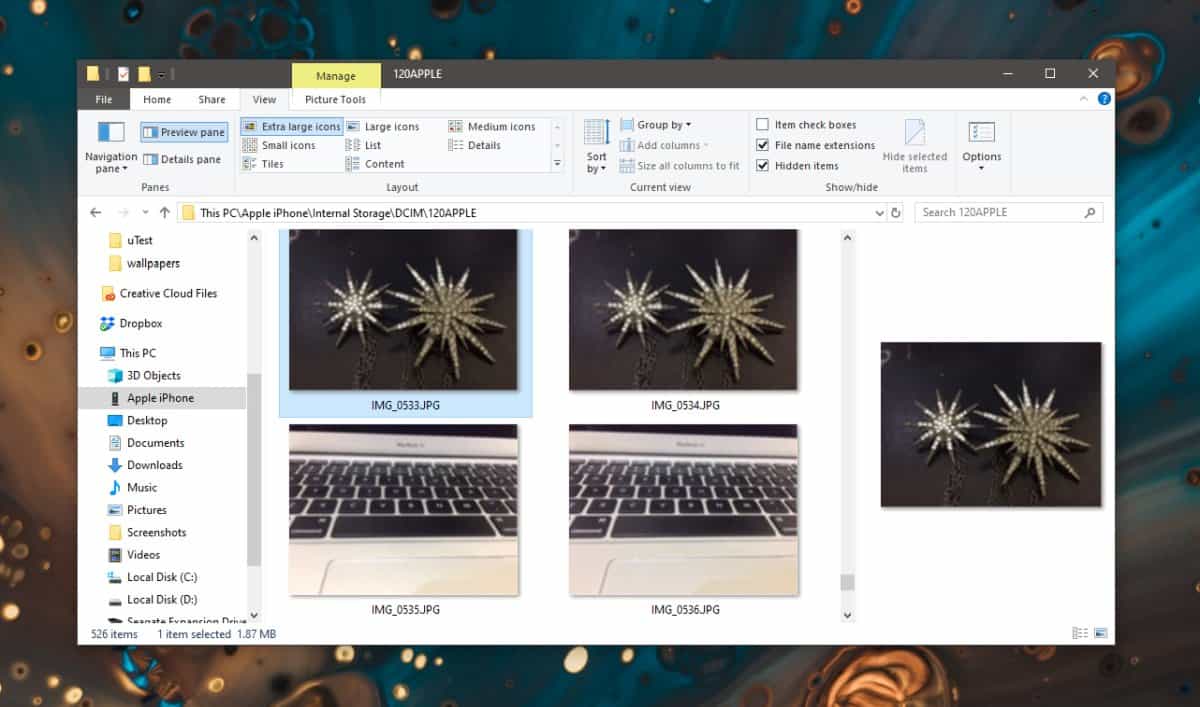
Importovat do fotografií
Otevřete aplikaci Fotky a odemkněte svůj iPhone. Připojte jej k počítači. V pravé horní části aplikace Fotky klikněte na možnost Importovat. Zobrazí seznam všech zařízení, ze kterých můžete importovat fotografie. Vyberte svůj iPhone a nechte aplikaci Fotografie vyhledat fotografie.
Po naskenování vyberte fotografie HDR, které chcete importovat. a klikněte na „Importovat vybrané“.
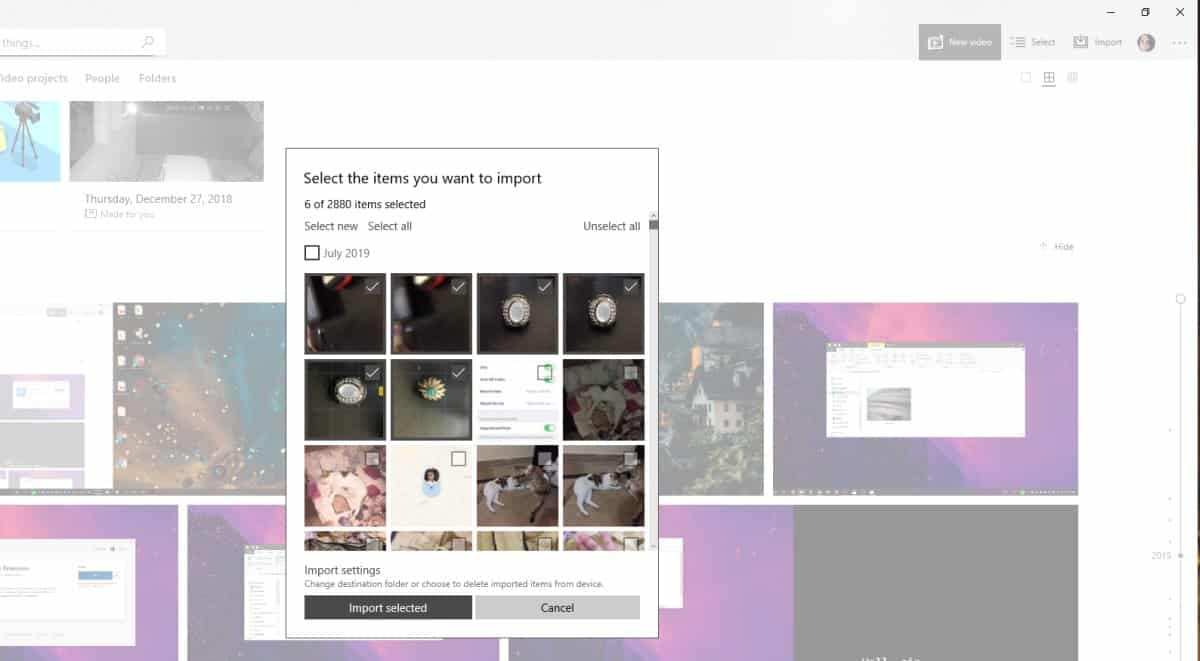
To udělá trik.
Import jednotlivých fotografií HDR
K vytvoření finálního HDR jsou pořízeny tři fotografiefotografie a mnoho uživatelů chce tyto tři fotografie získat kromě té poslední. Bohužel vám iOS neumožňuje přístup k nim, a to ani na počítačích Mac. Konečná fotka je vše, co můžete získat. Ve svém iPhone můžete použít aplikaci HDR od jiného výrobce a může vám to umožnit získat všechny tři fotografie, ale aplikace pro iOS to ne.













Komentáře